服务公告
"轻松上手:如何设置共享打印机主机?"
发布时间:2025-01-06 17:25
共享打印机主机添加指南:简单操作让您轻松上手
在现代办公环境中,打印机的使用十分普及。为了实现资源的高效利用和便捷性,许多企业和办公室都会设置共享打印机。本文将为您详细介绍如何添加共享打印机主机,确保您能够轻松上手,顺利完成设置。
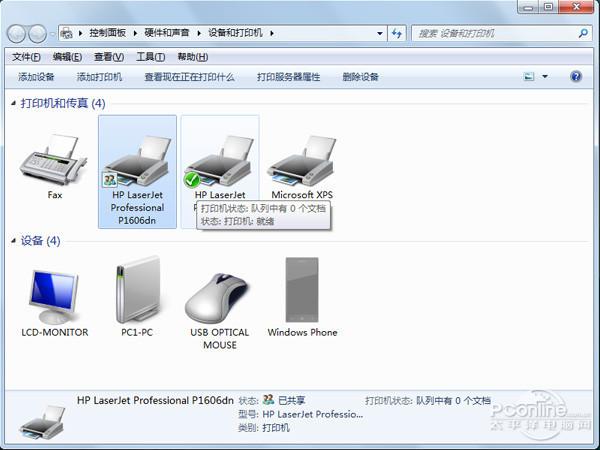
一、了解共享打印机概念及优势
共享打印机是指在一台计算机(主机)上安装打印机驱动程序并设置共享权限,使网络中的其他计算机(客户端)能够访问并使用该打印机进行打印操作。这种方式能够节省成本、提高办公效率,方便多台计算机共享打印资源。
二、准备工作
在开始添加共享打印机之前,您需要做好以下准备工作:
- 确认主机已正确安装打印机驱动程序,并且打印机能够正常工作。
- 确认主机已连接到网络,并且网络配置正确。
- 确认客户端计算机能够访问主机所在的网络。
三、添加共享打印机步骤
以下是添加共享打印机的详细步骤:
主机端设置
- 打开主机上的“控制面板”,选择“打印机和扫描仪”。
- 找到已安装的打印机,右键点击选择“打印机属性”。
- 在“共享”选项卡中,勾选“共享这台打印机”,并设置一个共享名称。
- 点击“应用”并确定保存设置。
客户端计算机设置
- 打开客户端计算机上的“控制面板”,选择“打印机和扫描仪”。
- 点击“添加打印机”,选择“添加网络打印机”。
- 在搜索结果中找到主机的共享打印机,点击“下一步”。
- 根据提示完成安装,选择对应的驱动程序。如果没有找到对应的驱动程序,您可以手动下载并安装。注意在此过程中需要保证客户端计算机与主机在同一网络中。完成安装后,您可以为打印机设置一个名称或位置以便日后使用。成功安装后您就可以在客户端计算机上看到共享的打印机了完成了以上步骤之后您在客户端计算机上就可以正常使用共享的打印机了。如果您遇到任何问题可以检查网络连接是否正常或者尝试重新启动打印机和计算机来解决可能出现的问题。另外为了保证打印质量和效率建议您定期更新打印机的驱动程序和固件以确保打印机的最佳性能。除了添加共享打印机外您还可以考虑其他方面的优化来提高办公效率例如优化网络配置使用高效的办公软件等这些都可以帮助您更好地完成工作提升办公体验。总之掌握如何添加共享打印机是现代化办公环境中必不可少的一项技能通过本文的介绍相信您已经掌握了相关操作方法。在实际操作过程中如果遇到任何问题都可以寻求专业人士的帮助以获得更好的解决方案。祝您使用共享打印机的过程中一切顺利提高工作效率!四、常见问题及解决方案-------------在添加共享打印机的过程可能会遇到一些常见问题下面我们将列举一些常见问题并给出相应的解决方案以帮助您顺利添加共享打印机。问题一:无法找到主机上的共享打印机。解决方案:请确认主机已正确设置共享并且在同一网络中确保主机防火墙设置不会阻止客户端计算机访问网络打印机服务;另外尝试重新启动主机和客户端计算机重新搜索网络打印机。问题二:无法安装共享打印机的驱动程序。解决方案:您可以尝试手动下载并安装相应的驱动程序确保下载的驱动程序与您的操作系统和打印机型号相匹配;另外您可以寻求专业人士的帮助以获取更准确的指导。通过以上解决方案相信您能够解决添加共享打印机过程中遇到的问题如果您还有其他问题或疑虑可以寻求专业人士的帮助以获得更详细的指导和支持。总之掌握如何添加共享打印机对于提高工作效率和节约资源具有重要意义希望本文的介绍能够帮助到您。
